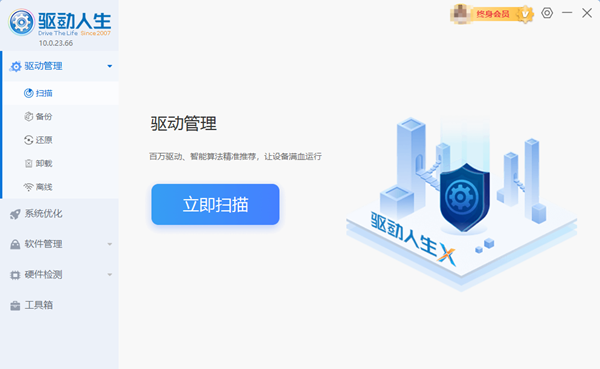Win10虚拟内存设置指南:简单操作提升电脑速度!
电脑跑得慢,玩游戏的时候提示内存不够,打开软件还老是卡顿,这些情况很可能是物理内存(RAM)不够造成的。Windows 10有个虚拟内存的功能,它能把一部分硬盘空间当成临时内存来用,这样就能在很大程度上缓解内存不足的状况。那这个虚拟内存要怎么设置呢?下面咱们就来看看具体的操作步骤吧。

一、如何设置虚拟内存?
步骤 1:打开虚拟内存设置界面
右键点击“此电脑”,选择 “属性”。
在左侧菜单中,点击 “高级系统设置”。
在弹出来的窗口那儿,把页面切换到“高级”这个选项卡,接着在“性能”的下方点击“设置”这个按钮。
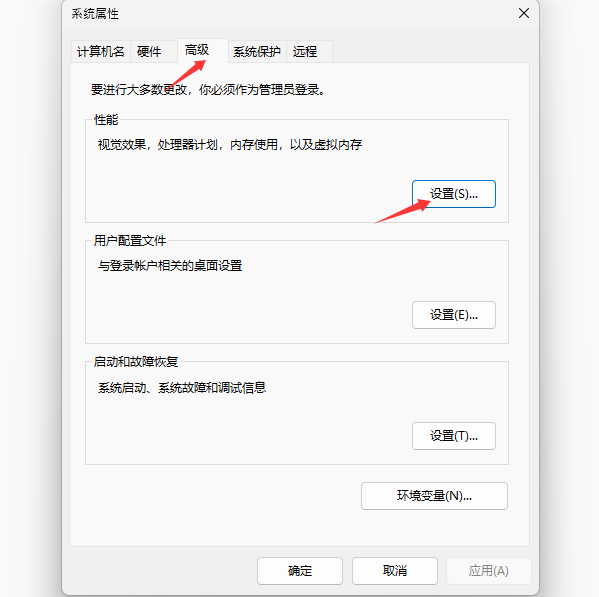
再一次切换到“高级”这个选项卡,接着去点击“虚拟内存”下方的“更改”按钮。
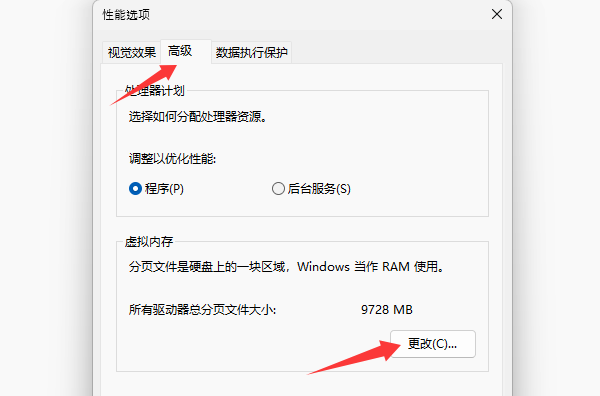
步骤 2:调整虚拟内存大小
要是想自定义设置的话,那就把“自动管理所有驱动器的分页文件大小”这个选项的勾选给取消掉。
先把系统盘(一般就是C盘)选中,接着选中“自定义大小”这一选项。
输入 初始大小(MB) 和 最大值(MB):
推荐的设置是这样的:初始的大小设置为物理内存的1.5倍,而最大值设成物理内存的3倍。打个比方说,如果物理内存是8GB的RAM,那么初始大小就可以设为12288MB,最大值则能设为24576MB。
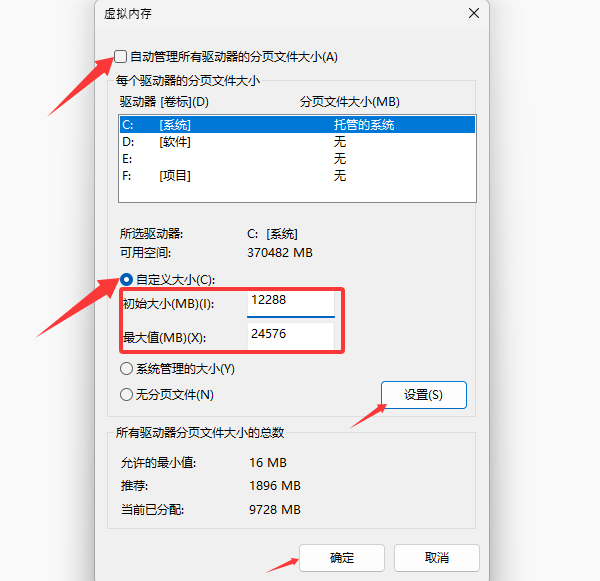
要是你的硬盘是SSD的话,有个更棒的方案哦。你可以把虚拟内存的大小适当地缩减一下,比如说缩减到1 - 1.5倍的RAM那么大。这样做呢,就能防止SSD的寿命被过度消耗啦。
先点击“设置”,接着点“确定”,之后重启电脑,这样设置就能生效了。
步骤 3(可选):将虚拟内存转移到其他硬盘
要是你的系统盘(C盘)没多少空间了,那你就能把虚拟内存设置到别的硬盘分区上。
进入虚拟内存的设置界面后,在里面选中C盘,然后把“无分页文件”这个选项给勾选上,最后再去点击“设置”按钮就可以了。
挑一个有足够空间的硬盘,就像D盘那样,将其设置成自定义大小,接着点击“设置”,再点击“确定”。
重启电脑生效。
二、注意事项
SSD用户表示,虚拟内存会对硬盘进行频繁读写操作。要是长时间这么用的话,SSD的使用寿命或许会受到影响。所以呢,最好合理设置一下虚拟内存的大小。
机械硬盘的使用者反映,虚拟内存的运行速度比较迟缓。所以呢,最好先对物理内存(RAM)进行升级。
虚拟内存可不能完全禁用。有些程序,就像Adobe软件、大型游戏之类的,是要依靠虚拟内存才能运行的。要是把虚拟内存给禁用了,这些程序就有可能出现崩溃的情况。
虚拟内存要是设置得合理,Windows 10的运行效率就能得到有效提高,这对内存小的电脑来说特别有用。要是碰到网卡、显卡、蓝牙、声卡之类的驱动有问题,那就可以下一个“驱动人生”来检测和修复。“驱动人生”还支持驱动的下载、安装和备份等操作,安装驱动的时候很灵活。